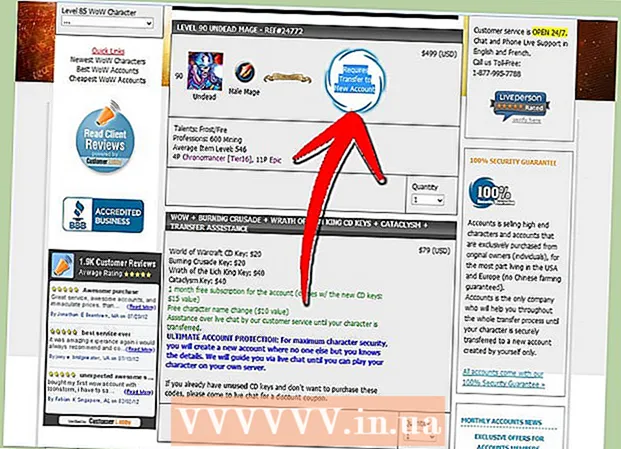Аутор:
Robert Simon
Датум Стварања:
23 Јуни 2021
Ажурирати Датум:
24 Јуни 2024

Садржај
- На корак
- 1. метод од 2: Конвертујте датотеку помоћу Гоогле диска
- 2. метод од 2: Коришћење апликације за уређивање ПДФ-а на Гоогле диску
Да ли имате ПДФ датотеку са текстом који желите да уредите? Не можете уредити саму датотеку, али можете да користите Гоогле диск да бисте извукли текст из ПДФ датотеке и копирали га у редован документ. Тада можете уредити тај документ и сачувати га у жељеном формату датотеке. Такође можете да користите апликације на Гоогле диску које вам омогућавају додавање текста, цртежа и коментара у ПДФ документ.
На корак
1. метод од 2: Конвертујте датотеку помоћу Гоогле диска
 Пријавите се на Гоогле диск. Можете да отпремите ПДФ датотеке на налог Гоогле диска како бисте их могли претворити (претворити) у текст који се може уређивати. Ово не иде увек добро; неке пдф датотеке су постојане. У сваком случају, изворну ПДФ датотеку не уређујете на овај начин. Уместо тога, Гоогле диск креира засебну датотеку Гоогле докумената која садржи текст копиран из ПДФ датотеке.
Пријавите се на Гоогле диск. Можете да отпремите ПДФ датотеке на налог Гоогле диска како бисте их могли претворити (претворити) у текст који се може уређивати. Ово не иде увек добро; неке пдф датотеке су постојане. У сваком случају, изворну ПДФ датотеку не уређујете на овај начин. Уместо тога, Гоогле диск креира засебну датотеку Гоогле докумената која садржи текст копиран из ПДФ датотеке. - То морате да урадите на веб локацији Гоогле Дриве. Не можете на овај начин претворити датотеке у апликацији Гоогле диск на паметном телефону или таблету.
 Отпремите ПДФ датотеку на Гоогле диск. То можете учинити на неколико начина путем веб локације Гоогле Дриве:
Отпремите ПДФ датотеку на Гоогле диск. То можете учинити на неколико начина путем веб локације Гоогле Дриве: - Кликните и превуците ПДФ датотеку на екран прегледача да бисте је директно отпремили на Диск.
- На Гоогле диску кликните на „Ново“, а затим на „Отпреми датотеке“. Тада можете пронаћи и отпремити ПДФ датотеку.
 Кликните десним тастером миша на датотеку коју сте отпремили. Након што је датотека отпремљена, кликните десним тастером миша на њу на екрану Диск.
Кликните десним тастером миша на датотеку коју сте отпремили. Након што је датотека отпремљена, кликните десним тастером миша на њу на екрану Диск.  Изаберите „Отвори помоћу“ → „Гоогле документи“. Тада ће се отворити нова картица и Гоогле документи ће започети конверзију датотеке. То може потрајати, посебно ако се ради о великој ПДФ датотеци.
Изаберите „Отвори помоћу“ → „Гоогле документи“. Тада ће се отворити нова картица и Гоогле документи ће започети конверзију датотеке. То може потрајати, посебно ако се ради о великој ПДФ датотеци.  Уредите нову датотеку Гоогле докумената. Отвориће се нова датотека Гоогле докумената са свим текстом који је Дриве могао да извуче из ПДФ датотеке. Неки знакови се могу приказати погрешно, посебно ако је фонт у ПДФ датотеци тешко прочитати.
Уредите нову датотеку Гоогле докумената. Отвориће се нова датотека Гоогле докумената са свим текстом који је Дриве могао да извуче из ПДФ датотеке. Неки знакови се могу приказати погрешно, посебно ако је фонт у ПДФ датотеци тешко прочитати. - У многим случајевима Дриве не може да претвори ПДФ у текст који се може уређивати. Тада ћете добити поруку „Није могуће претворити документ“.
2. метод од 2: Коришћење апликације за уређивање ПДФ-а на Гоогле диску
 Кликните на „Мој погон“ у врху екрана Гоогле диска. Можете да користите апликацију која вам омогућава додавање садржаја у ПДФ датотеку и уклањање страница. Не можете избрисати текст у ПДФ датотеци, али можете додати текст, цртеже и коментаре.
Кликните на „Мој погон“ у врху екрана Гоогле диска. Можете да користите апликацију која вам омогућава додавање садржаја у ПДФ датотеку и уклањање страница. Не можете избрисати текст у ПДФ датотеци, али можете додати текст, цртеже и коментаре.  Изаберите „Још“ → „Повежи још апликација“. Тада ћете видети све апликације које можете да користите на Гоогле диску.
Изаберите „Још“ → „Повежи још апликација“. Тада ћете видети све апликације које можете да користите на Гоогле диску.  Потражите „пдф едитор“. Сада ћете видети листу апликација које вам омогућавају уређивање ПДФ датотека.
Потражите „пдф едитор“. Сада ћете видети листу апликација које вам омогућавају уређивање ПДФ датотека.  Пронађите апликацију која ради оно што желите. Прегледајте резултате и пронађите апликацију која може да изврши потребне измене. Ниједна од ових апликација не може да уређује текст који се већ налази у ПДФ датотеци, али помоћу ње можете да додате садржај.
Пронађите апликацију која ради оно што желите. Прегледајте резултате и пронађите апликацију која може да изврши потребне измене. Ниједна од ових апликација не може да уређује текст који се већ налази у ПДФ датотеци, али помоћу ње можете да додате садржај.  Кликните на „Линк“ да бисте инсталирали апликацију.
Кликните на „Линк“ да бисте инсталирали апликацију. Потврдите да желите да повежете апликацију са својим налогом (ако се то затражи). Неке апликације захтевају приступ вашем Гоогле+ профилу. Тада ћете бити замољени да потврдите свој пристанак.
Потврдите да желите да повежете апликацију са својим налогом (ако се то затражи). Неке апликације захтевају приступ вашем Гоогле+ профилу. Тада ћете бити замољени да потврдите свој пристанак.  Отворите ПДФ датотеку у новој апликацији. Датотеку можете отворити двоструким кликом на Гоогле диску. Ако сте повезали више апликација са отвореним документима, уместо двоструког клика, можете десним тастером миша кликнути на датотеку. Затим одаберите „Отвори помоћу“ и одаберите нову апликацију.
Отворите ПДФ датотеку у новој апликацији. Датотеку можете отворити двоструким кликом на Гоогле диску. Ако сте повезали више апликација са отвореним документима, уместо двоструког клика, можете десним тастером миша кликнути на датотеку. Затим одаберите „Отвори помоћу“ и одаберите нову апликацију.  Измените датотеку. Алати помоћу којих можете уредити датотеку налазе се на врху документа. У зависности од тога коју сте апликацију изабрали, оне укључују опције за додавање текстуалних поља, додавање цртежа или увоз слика. Не можете уређивати постојећи текст.
Измените датотеку. Алати помоћу којих можете уредити датотеку налазе се на врху документа. У зависности од тога коју сте апликацију изабрали, оне укључују опције за додавање текстуалних поља, додавање цртежа или увоз слика. Не можете уређивати постојећи текст.